Como alterar o nome de usuário e o nome de exibição do Twitch

Quer dar um novo começo ao seu perfil do Twitch? Veja como alterar o nome de usuário e o nome de exibição do Twitch com facilidade.
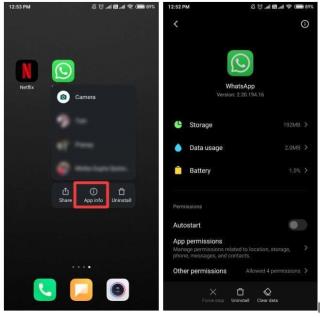
Com atualizações contínuas, o WhatsApp sem dúvida se tornou um dos melhores aplicativos de chat e mensagens para smartphones. Você pode atualizar o status, pois as histórias podem ver recibos de entrega e leitura separadamente, enviar mais de 10 fotos e muito mais. No WhatsApp, você encontrará opções para fazer muitas coisas sem ser desconectado.
Sim, o WhatsApp tem uma opção de 'alterar número de telefone' junto com a opção de excluir minha conta. Mas não há opção de sair de sua conta do WhatsApp em seu smartphone . Neste artigo, discutiremos algumas soluções alternativas para sair do WhatsApp em seu smartphone e como você pode sair da web do WhatsApp.
Navegação rápida: sair do Whatsapp
Como discutimos anteriormente, os dispositivos Android não têm nenhum recurso para fazer logout do WhatsApp, mas você ainda pode fazer logout sem desinstalar o aplicativo. Mas antes disso, é recomendável fazer um backup de seus bate - papos do WhatsApp para que possa ser restaurado na próxima vez que você entrar.
Você também pode considerar a instalação do melhor aplicativo de bloqueio do WhatsApp para manter seus dados seguros no WhatsApp assim que fizer login novamente.
Mas lembre-se de fazer um backup do bate-papo do WhatsApp antes de sair do aplicativo. Para fazer um backup, acesse o aplicativo WhatsApp. Toque nos ícones de três pontos no canto superior direito, abra Configurações nas opções. Agora vá para Bate-papos na página Configurações.
Chat Backup e agora na próxima página, toque em Backup. Lembre-se, você precisa preencher uma conta do Google na qual deseja salvar os bate-papos do WhatsApp.
Depois de concluir o processo, siga estas etapas para sair do WhatsApp no Android.
Passo 1: Vá para Configurações na tela inicial do seu Android.
Etapa 2: vá para Aplicativos e localize o WhatsApp.
Passo 3: Toque em Armazenamento e, em seguida, toque em Limpar dados .
Etapa 4: Agora abra o aplicativo WhatsApp novamente. Você verá a tela de login.
Como alternativa, você pode manter pressionado o ícone do WhatsApp no seu telefone. Selecione as informações do aplicativo nas opções e vá para Limpar dados a partir daqui.

Em iPhones ou iPads , você não terá a opção de limpar os dados do WhatsApp, mas há uma solução alternativa. Antes de prosseguir, você deve fazer um backup de seus bate-papos e mídia no iCloud . Para fazer o Backup, vá para Configurações do WhatsApp toque em Bate-papos.
Aqui, toque em Backup de bate-papo. Toque em Backup Now quando solicitado.
Agora siga estas etapas para remover e reinstalar o WhatsApp no seu iPhone.
Passo 1: Na tela inicial do seu iPhone , mantenha pressionado o ícone do WhatsApp.
Etapa 2: você verá o botão 'X' para desinstalar o aplicativo .
Etapa 3: Quando solicitado, toque em Excluir. Isso desinstalará o WhatsApp do seu dispositivo.
Passo 4: Da próxima vez, quando quiser fazer login no WhatsApp novamente, baixe e instale-o novamente na App Store, você verá a tela de login.
Para fazer logout do WhatsApp Web, existem dois métodos para fazer isso. Primeiro no computador e depois no telefone.
Se você se esqueceu de fazer logout do WhatsApp Web do seu computador e agora não está mais nele, aqui está como você ainda pode se desconectar do WhatsApp Web.
Etapa 1: Abra o aplicativo WhatsApp em seu smartphone na tela inicial.
Etapa 2: Vá para a guia de configurações no aplicativo WhatsApp e toque em Whatsapp Web / Desktop.
Etapa 3: Você encontrará a lista de computadores nos quais você está conectado no WhatsApp Web.
Passo 4: Agora toque em Sair de todos os computadores para fazer logoff do WhatsApp da web em todos os computadores.
Etapa 5: é assim que você pode sair do WhatsApp. Se você não quiser perder seus bate-papos e fazer backup, faça um backup antes de sair.
Como alternativa, você também pode fazer logout do aplicativo de desktop .
Etapa 1: Abra o aplicativo WhatsApp Web em seu computador.
Etapa 2: vá para o ícone de três pontos no painel superior esquerdo. Clique nele para ver mais opções.
Etapa 3: Clique no botão Log Out.
Quer dar um novo começo ao seu perfil do Twitch? Veja como alterar o nome de usuário e o nome de exibição do Twitch com facilidade.
Descubra como alterar o plano de fundo no Microsoft Teams para tornar suas videoconferências mais envolventes e personalizadas.
Não consigo acessar o ChatGPT devido a problemas de login? Aqui estão todos os motivos pelos quais isso acontece, juntamente com 8 maneiras de consertar o login do ChatGPT que não funciona.
Você experimenta picos altos de ping e latência no Valorant? Confira nosso guia e descubra como corrigir problemas de ping alto e atraso no Valorant.
Deseja manter seu aplicativo do YouTube bloqueado e evitar olhares curiosos? Leia isto para saber como colocar uma senha no aplicativo do YouTube.
Descubra como bloquear e desbloquear contatos no Microsoft Teams e explore alternativas para um ambiente de trabalho mais limpo.
Você pode facilmente impedir que alguém entre em contato com você no Messenger. Leia nosso guia dedicado para saber mais sobre as implicações de restringir qualquer contato no Facebook.
Aprenda como cortar sua imagem em formatos incríveis no Canva, incluindo círculo, coração e muito mais. Veja o passo a passo para mobile e desktop.
Obtendo o erro “Ação bloqueada no Instagram”? Consulte este guia passo a passo para remover esta ação foi bloqueada no Instagram usando alguns truques simples!
Descubra como verificar quem viu seus vídeos no Facebook Live e explore as métricas de desempenho com dicas valiosas e atualizadas.








